1. Hoe Ubuntu‑versie te controleren | Gemakkelijke stappen met commando’s
Waarom je je Ubuntu‑versie moet controleren
Het controleren van je Ubuntu‑versie is cruciaal voor systeembeheer en probleemoplossing. Om software‑updates of beveiligingspatches toe te passen die afhankelijk zijn van specifieke versies, heb je nauwkeurige versie‑informatie nodig. Met name het verschil tussen LTS‑ (Long Term Support) en non‑LTS‑versies heeft een grote invloed op systeemstabiliteit en de duur van de ondersteuning.
Verschil tussen LTS‑ en non‑LTS‑versies
- LTS‑versie (Long Term Support): Biedt langdurige ondersteuning gedurende vijf jaar, waardoor een stabiele systeemwerking gegarandeerd is. Aanbevolen voor serveromgevingen of langdurig gebruik.
- Non‑LTS‑versie: Biedt vroege toegang tot nieuwe functies, maar heeft een kortere ondersteuningsperiode van ongeveer negen maanden. Geschikt voor ontwikkelingsdoeleinden of het testen van nieuwe technologieën.
Belang van versie‑controle
Door je Ubuntu‑versie te controleren, kun je bepalen of je systeem up‑to‑date is en beveiligingsrisico’s door verouderde versies vermijden. Bovendien is kennis van de versie essentieel voor het controleren van compatibiliteit met kernels en pakketten. Hieronder introduceren we specifieke methoden om je Ubuntu‑versie te controleren.
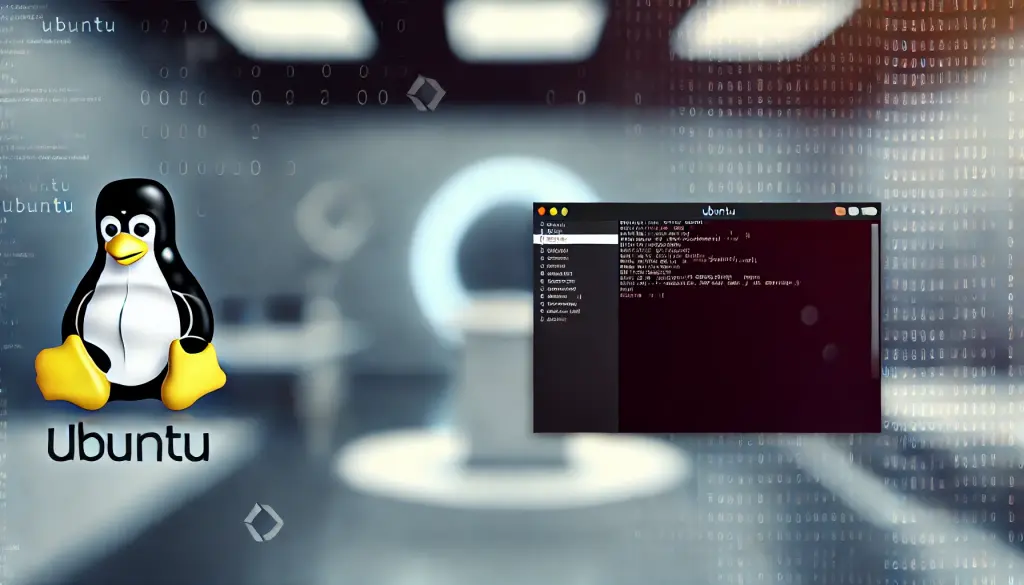
2. Hoe je Ubuntu‑versie te controleren
Er zijn verschillende manieren om je Ubuntu‑versie te controleren met behulp van commando’s. Hieronder introduceren we de belangrijkste methoden stap voor stap.
Methode 1: Het lsb_release‑commando gebruiken
Het lsb_release‑commando is de meest gangbare methode om je Ubuntu‑versie te controleren. Het wordt gebruikt om distributiedetails weer te geven.
lsb_release -a
Voorbeeldoutput:
Distributor ID: Ubuntu
Description: Ubuntu 20.04.6 LTS
Release: 20.04
Codename: focal
Wanneer je dit commando uitvoert, wordt de Ubuntu‑release‑versie (bijv. 20.04.6 LTS) en de codenaam (bijv. focal) weergegeven. Je kunt ook lsb_release -d gebruiken om alleen de versie‑informatie te krijgen.
lsb_release -d
Voorbeeldoutput:
Description: Ubuntu 20.04.6 LTS
Methode 2: Het bestand /etc/os-release controleren
Het bestand /etc/os-release bevat details over de OS‑versie. Je kunt het cat‑commando gebruiken om de inhoud te bekijken voor meer gedetailleerde informatie.
cat /etc/os-release
Voorbeeldoutput:
NAME="Ubuntu"
VERSION="20.04.6 LTS (Focal Fossa)"
ID=ubuntu
VERSION_ID="20.04"
PRETTY_NAME="Ubuntu 20.04.6 LTS"
Methode 3: Het bestand /etc/issue controleren
Een andere manier om je versie te controleren is door het bestand /etc/issue te bekijken. Dit bestand bevat het bericht dat tijdens het inloggen wordt weergegeven en bevat de Ubuntu‑versie‑informatie.
cat /etc/issue
Voorbeeldoutput:
Ubuntu 20.04.6 LTS n l
Methode 4: De versie via de GUI controleren
Je kunt ook je Ubuntu‑versie controleren zonder de commandoregel te gebruiken. In de desktop‑omgeving volg je deze stappen:
- Open het systeemmenu in de rechterbovenhoek.
- Ga naar Instellingen > Over dit systeem.
- Je Ubuntu‑versie wordt weergegeven in de systeem‑informatie.
Deze GUI‑methode is gebruiksvriendelijk voor beginners en geschikt voor gebruikers die niet vertrouwd zijn met de commandoregel.

3. Hoe je de kernel‑versie te controleren
Naast het controleren van je Ubuntu‑OS‑versie is het ook belangrijk om je kernel‑versie te controleren. De kernel is het kernonderdeel van het systeem en heeft een grote invloed op hardware‑compatibiliteit en prestaties.
Het uname‑commando gebruiken
Je kunt de huidige kernel‑versie controleren met het uname‑commando. In tegenstelling tot de OS‑versie heeft de kernel‑versie directe impact op het gedrag van het systeem.
uname -r
Voorbeeldoutput:
5.4.0-42-generic
In dit voorbeeld is de kernel‑versie “5.4.0-42”. Het wordt aanbevolen om regelmatig je kernel‑versie te controleren, omdat kernel‑updates een aanzienlijke invloed kunnen hebben op de systeemprestaties en beveiliging.
Gedetailleerde informatie opvragen met uname -a
Als je meer gedetailleerde systeem‑informatie nodig hebt, kun je het uname -a‑commando gebruiken. Dit commando toont de kernel‑versie samen met de architectuur en andere details.
uname -a
Voorbeeld Uitvoer:
Linux hostname 5.4.0-42-generic #45-Ubuntu SMP Fri Jul 10 22:47:44 UTC 2020 x86_64 x86_64 x86_64 GNU/Linux
4. Probleemoplossing en Geavanceerd Gebruik
Als de Versie Niet Correct Wordt Weergegeven
Als het lsb_release-commando niet werkt of de juiste versie niet weergeeft, is het lsb-release-pakket mogelijk niet geïnstalleerd. Installeer in dat geval het pakket met het volgende commando:
sudo apt-get install lsb-release
Nadat u dit pakket hebt geïnstalleerd, probeer dan het lsb_release-commando opnieuw uit te voeren.
Hoe Je Je Ubuntu-Versie Upgrade
Nadat u uw huidige versie hebt gecontroleerd, kunt u uw systeem upgraden met de volgende commando’s:
sudo apt-get update
sudo apt-get upgrade
sudo do-release-upgrade
Dit proces stelt u in staat om te upgraden naar de nieuwste LTS- of niet-LTS-versie. Voordat u upgrade, wordt het ten zeerste aanbevolen om uw gegevens te back-uppen.
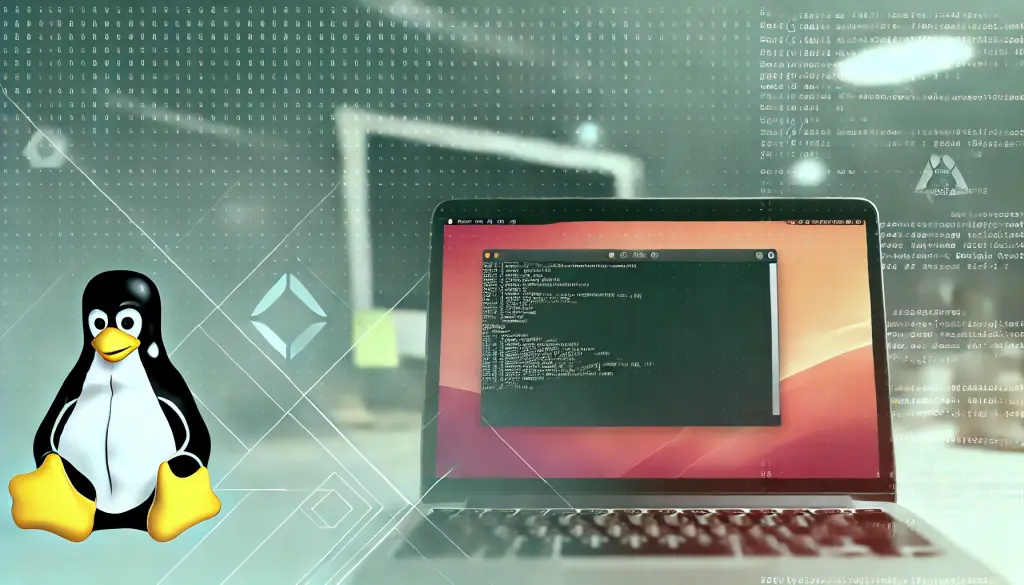
5. Samenvatting en Volgende Stappen
Het controleren van uw Ubuntu-versie is een essentiële taak voor systeembeheer. Door verschillende methoden te gebruiken, zoals het lsb_release-commando, kunt u snel de versie-informatie van uw systeem verkrijgen. Daarnaast stelt het controleren van de kernelversie u in staat om een uitgebreider begrip te krijgen van de status van uw systeem en beveiligingsrisico’s te minimaliseren.
Als volgende stap zal het leren over systeemonderhoud en pakketbeheer na het verifiëren van uw versie uw systeembestuurvaardigheden verder verbeteren.


![[Hostname en netwerkinstellingen wijzigen op Ubuntu] Gemakkelijke gids](https://www.linux.digibeatrix.com/wp-content/uploads/2024/10/b13878e2035cec412d98462d83a10ed1-375x375.webp)
